视频制作十分火热,想要做出一个炫酷视频,少不了令人惊艳的特效动画。如何给视频剪辑加特效动画?还在AE制作?不不不,这里教你一个简易教程方法,保证一学就会,赶紧学起来!
应用工具:万彩特效大师
俗话说,工欲善其事,必先利器。想要给视频添加特效动画,除了AE,还有这个软件-万彩特效大师,集剪辑、特效于一体,自带海量模板、丰富动态特效、字体样式、功能十分齐全,可随心创作多种震撼人心的视觉效果。
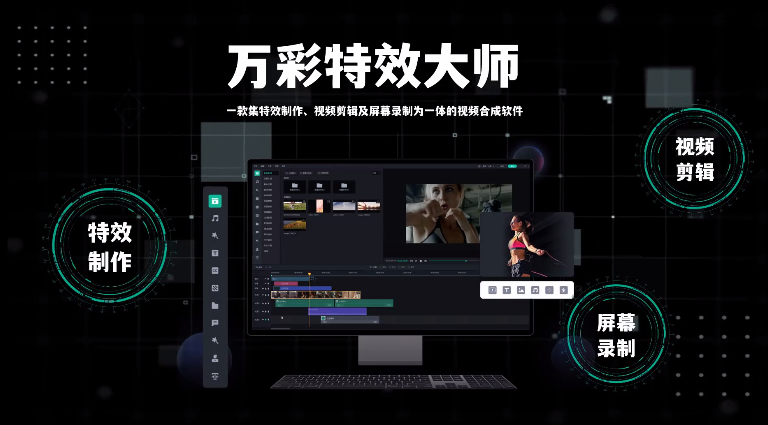
各种企业宣传片、片头片尾、logo特效制作,还有精美混合类微课制作(包括录屏、真人混合出镜、剪辑等),一站式搞定,统统不在话下。
下面我们就来说说如何给视频剪辑添加特效动画吧。
方法一:一键应用特效资源
在软件【视频】这里提供海量优质特效素材,有水墨、粒子、植物、科技等主题,直接下载,点击应用,就能呈现炫酷视觉效果。
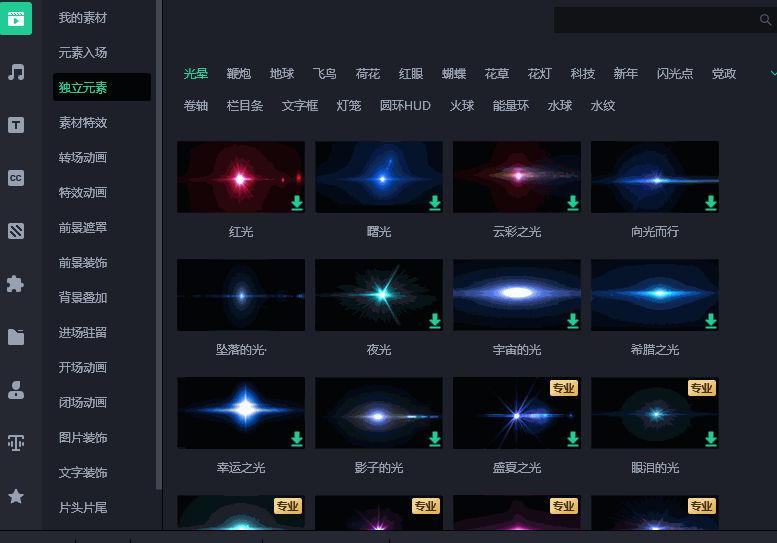
方法二:利用多轨合成特效
万彩特效大师支持多轨编辑,利用这一点,可以在不同轨道上添加特效元素,设置同时播放,就能将不同元素、特效组合在一起,让画面呈现更丰富。
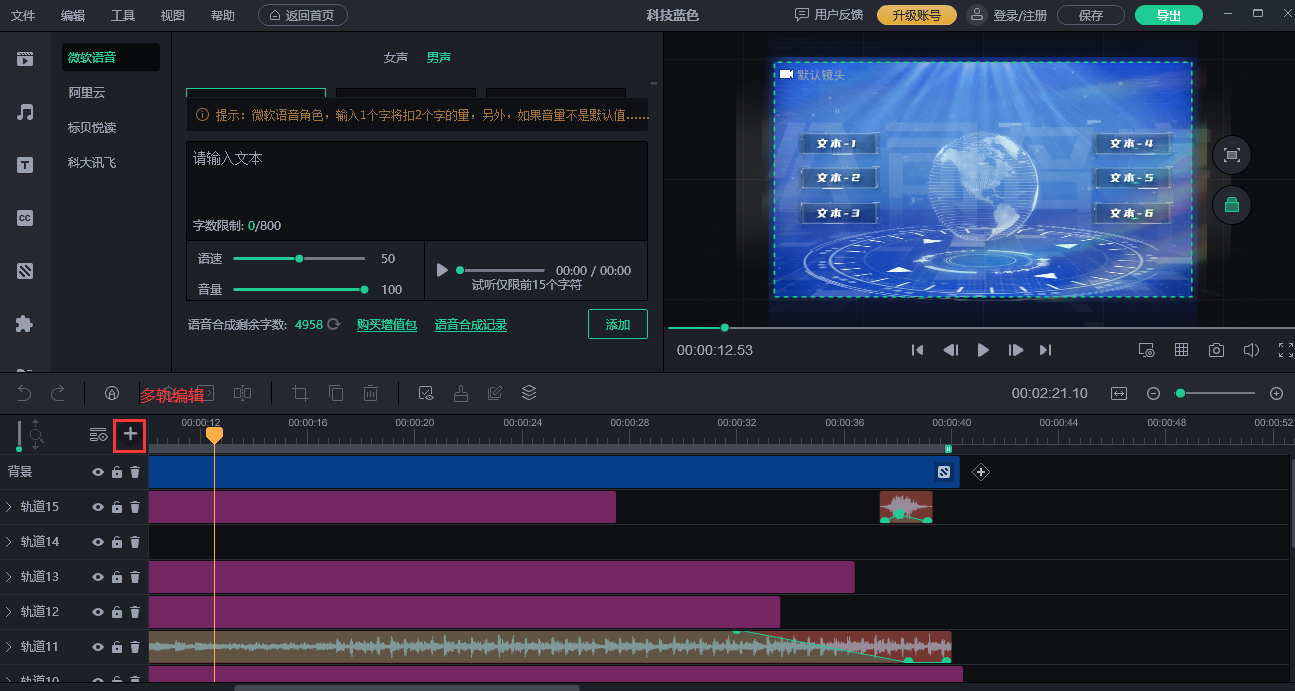
方法三:自定义生成特效动画并应用到视频制作中去
如果你想做出常见的AE特效动画,利用这一工具,合成特效更快速方便,直接在【特效插件】编辑,内置大量预设效果,就算是新手,也能分分钟做出精美的粒子特效。
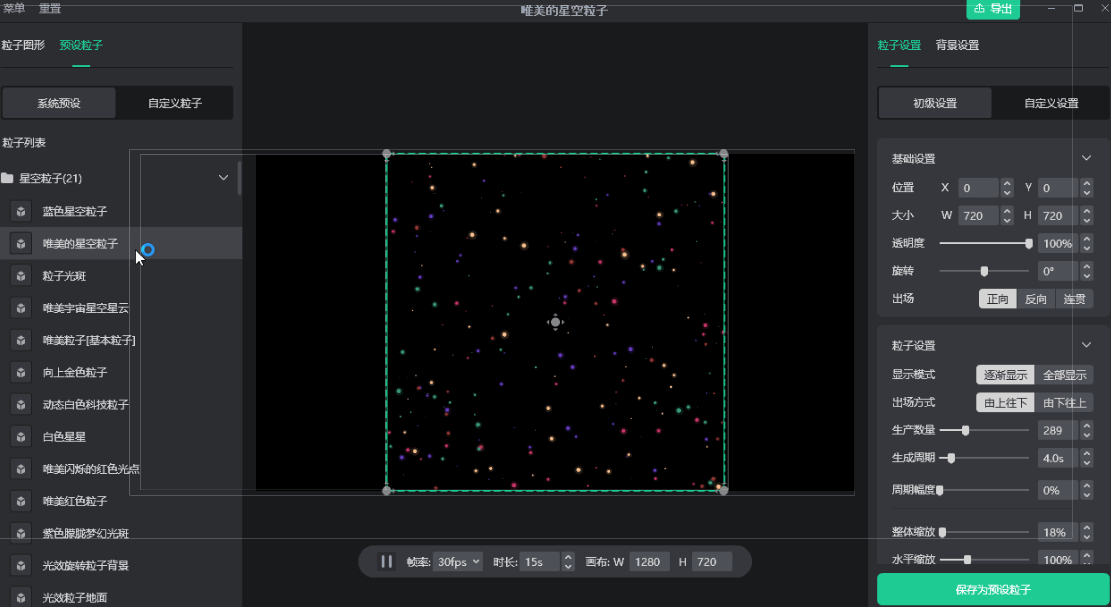
不仅特效合成功能强大,这个软件在剪辑方面同样出彩,支持视频裁剪、分割、变速、内置丰富贴纸、转场和滤镜等等。、
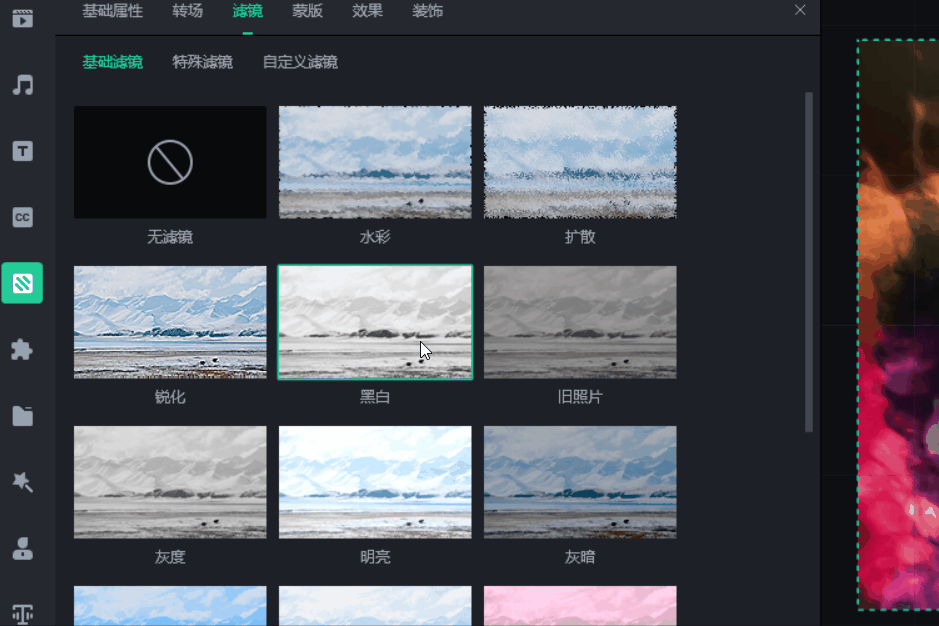
如果你用它来剪辑视频、添加特效动画,真的,短时间内就能轻松打造创意视觉大片,简直不要太方便!
放个效果看看:

以上就是给视频剪辑添加特效动画的简易教程方法,你学会了吗?去下载万彩特效大师,你也能轻松实现视频剪辑特效制作。
万彩特效大师官方下载地址:https://www.animiz.cn/videoclipmaster/download/

